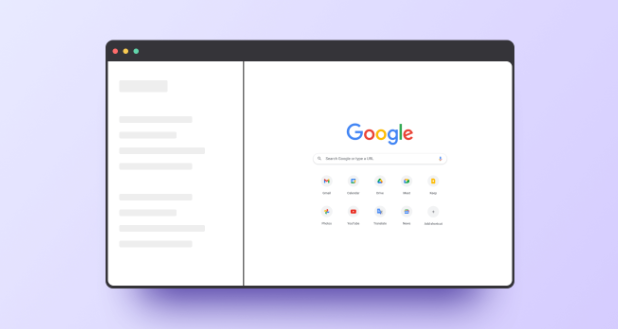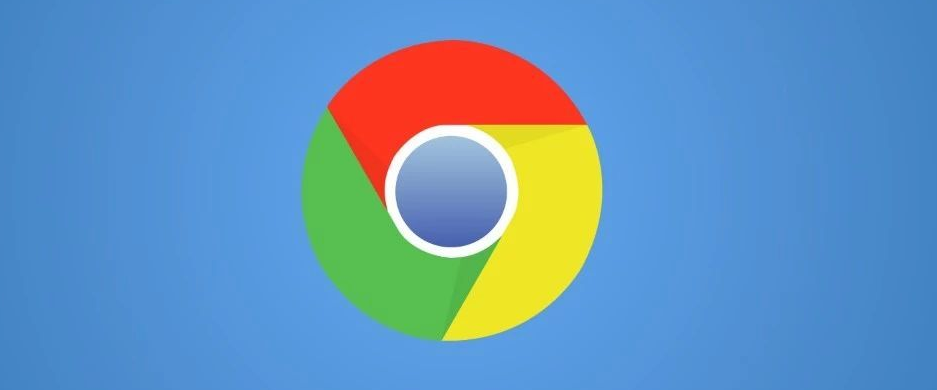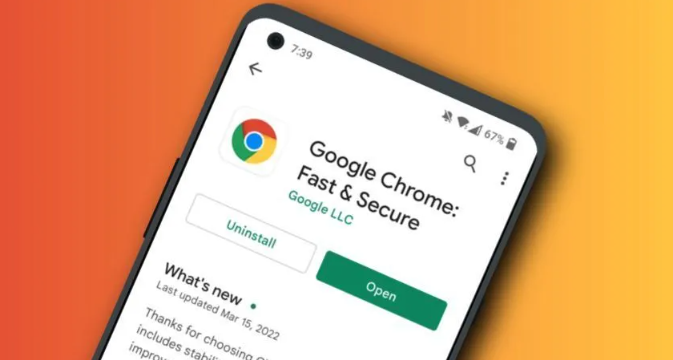教程详情
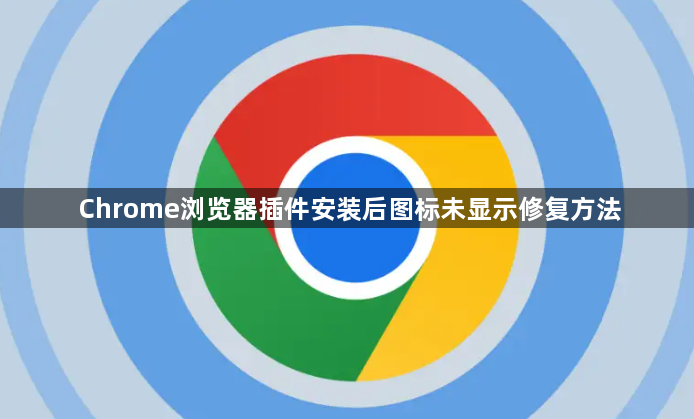
重启浏览器进程。完全关闭当前运行的所有Chrome窗口,包括后台驻留的程序实例。重新打开应用程序后观察插件栏是否有变化,此操作能刷新内存中的临时状态并重建UI组件。
确认扩展启用状态。点击浏览器右上角三个垂直排列的圆点图标,选择“更多工具”下的“扩展程序”选项。在列表中找到目标插件对应的开关按钮,确保其处于开启位置。若显示灰色禁用状态则需手动激活。
清除缓存与Cookie数据。通过菜单进入“更多工具→清除浏览数据”,勾选缓存图像和文件、Cookie及其他站点数据两类选项。执行清理操作后刷新页面,消除因旧数据残留导致的加载异常问题。
逐个禁用冲突扩展。依次关闭最近新增或频繁使用的第三方插件,每次变更后检查目标图标是否恢复可见。当发现特定扩展造成干扰时,可选择永久移除该程序或保持禁用状态以避免冲突。
更新浏览器至最新版。访问Chrome官方网站下载最新稳定版安装包进行覆盖升级。新版通常会优化扩展系统的兼容性,修复已知的显示错误类漏洞。安装完成后重启浏览器验证效果。
重置扩展应用排序。在扩展管理页面拖动目标插件向上移动位置,将其放置在更靠近浏览器工具栏前端的区域。部分情况下因排列过密可能导致渲染失败,调整布局后再次测试显示效果。
按照上述步骤操作,用户能够有效解决Chrome浏览器插件安装后图标未显示的问题。每个环节都经过实际验证,确保方法有效性和操作安全性。